
Hướng dẫn cách đổi phông chữ trên điện thoại iPhone và Android trong 1 nốt nhạc
Bạn đã quá nhàm chán với phông chữ cổ điển trên điện thoại và muốn tìm kiếm một phông chữ mới để tăng phần mới mẻ? Trên các dòng iPhone và Android thì bạn đều có thể thực hiện cách đổi phông chữ trên điện thoại, vậy các thực hiện như thế nào? Cùng Táo Việt Store tìm hiểu thêm về các cách đổi phông chữ trong bài viết dưới nhé!
Cách đổi phông chữ trên điện thoại iPhone bằng ứng dụng Fonts
Nếu bạn muốn thực hiện cách đổi phông chữ trên điện thoại iPhone thì hiện nay bạn nên sử dụng ứng dụng Fonts, ứng dụng này cho phép người dùng iPhone sử dụng các phông chữ khác mà không cần Jailbreak máy, hiển thị được ngay trên bàn phím mặc định, thao tác đơn giản và có thể thoả sức sáng tạo bởi nhiều kiểu chữ nghệ thuật.
Nếu người dùng iPhone muốn sử dụng ứng dụng Fonts thì bạn chỉ có thể thực hiện trên thiết bị iPhone Xs trở lên và áp dụng với hệ điều hành từ 11.0 trở lên.
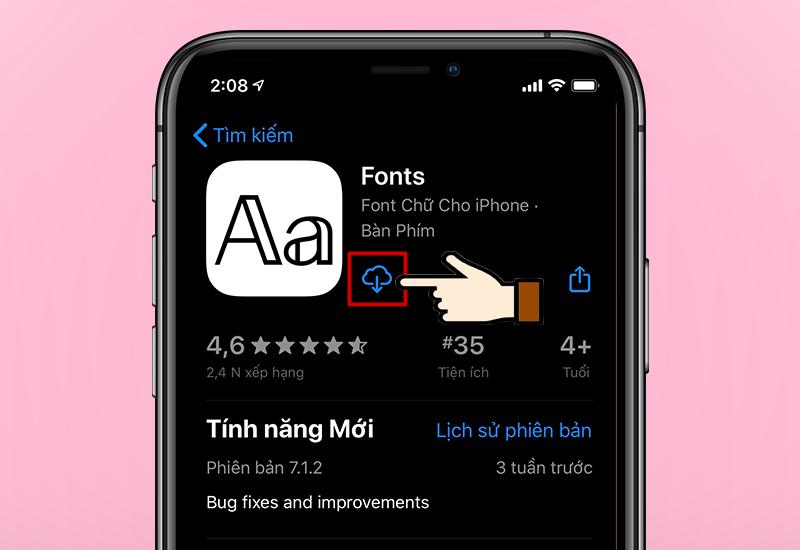
Xem thêm: Hướng dẫn cách cài định vị giữa 2 điện thoại Android và iPhone
Hướng dẫn thực hiện cài đặt ứng dụng Fonts
Bước 1: Tải ứng dụng Fonts về cho iPhone bằng đường Link: https://apps.apple.com/us/app/fonts/id1454061614
Bước 2: Tiếp điến chọn vào biểu tượng cài đặt trên App Store của iPhone và chờ việc tải về được hoàn tất. Ứng dụng sẽ được hiển thị trên menu của iPhone
Cách cấp quyền ứng dụng cho Fonts với bàn phím iPhone
Bước 1: Sau khi ứng dụng đã được tải về trên iPhone thì bạn hãy vào phần Cài đặt, chọn mục Cài đặt chung và chọn Bàn phím
Bước 2: Khi vào mục bàn phím thì hãy chọn phần Bàn phím và chọn tiếp Fonts

Bước 3: Nhấn nút Cho phép truy cập đầy đủ và chọn Cho phép để xác nhận việc cấp quyền cho ứng dụng với iPhone

Kích hoạt và cách đổi phông chữ trên điện thoại iPhone
Bước 1: Mở ứng dụng bất kỳ có thể mở giao diện bàn phím, chọn Biểu tượng quả cầu ở góc dưới bàn phím
Bước 2: Tiến hành chọn mục Fonts để kích hoạt ứng dụng
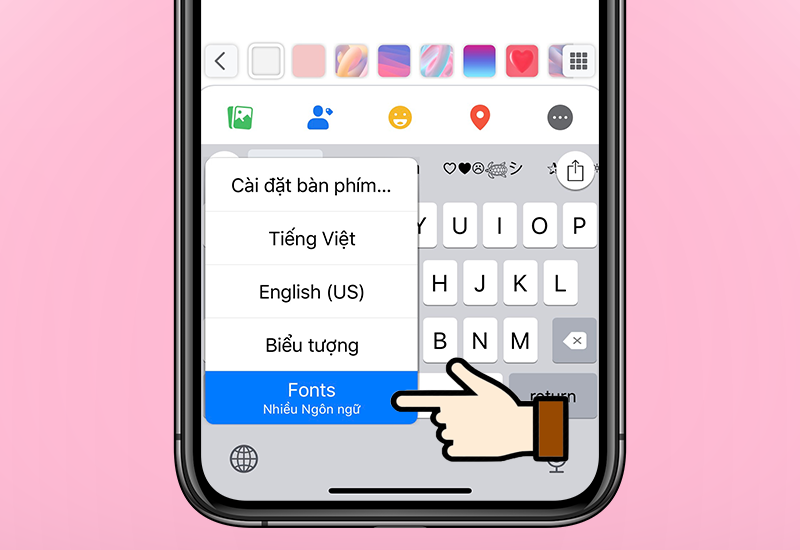
Bước 3: Sau khi chọn vào Fonts bạn sẽ thấy những kiểu phông chữ khác nhau của ứng dụng, hãy trượt sang trái hoặc phải để lựa chọn và thay đổi các kiểu phông chữ khách nhay rồi thực hiện viết chữ.

Cách đổi phông chữ trên điện thoại Android bằng việc sử dụng bên thứ ba
Bạn có thể tiến hành cách đổi phông chữ trên điện thoại Android một cách dễ dàng hơn trên iPhone bởi Android cho phép được sử dụng ứng dụng thứ ba nhiều hơn bên iPhone.
Sử dụng ứng dụng Launcher cho Android
Ứng dụng Launcher có thể cho phép thực hiện cách đổi phông chữ trên điện thoại Android, ứng dụng này hiện đang có 2 ứng dụng khác nhau có thể giúp cho khách hàng tùy chọn
Apex Launcher
Bước 1: Mở cửa hàng CH Play trên Android và nhập tìm “apex launcher” và tiến hành tải ứng dụng về máy
Bước 2: Tiếp theo bạn hãy chọn vào biểu tượng cài đặt (hình bánh răng) để tiến hành mở Apex Settings
Bước 3: Tại giao diện tiếp, bạn chọn mục Advanced Settings và tìm tới Icon Settings và chọn tiếp mục Icon Fonts.
Bạn có thể tiến hành thử và chọn các kiểu chữ, phông chữ mà bạn mong muốn.

Go Launcher
Bước 1: Tiến hành tải và cài đặt Go Launcher về điện thoại và chọn biểu tượng Go Launcher để mở ứng dụng
Bước 2: Hãy tìm và chọn vào mục Font trên ứng dụng và chọn tiếp mục Select Font
Bước 3: Cửa sổ mới trên điện thoại sẽ hiện ra và kèm theo nhiều tùy chọn phông chữ khác nhau, nếu muốn hãy chọn Scan font button để tải thêm nhiều phông chữ khác
Bước 4: Chọn tick vào phông chữ bạn muốn chọn để ứng dụng cài đặt phông chữ trên điện thoại
Sử dụng ứng dụng đổi phông chữ khi chưa root trên Android
Hiện nay, nhiều ứng dụng có thể thực hiện cách đổi phông chữ trên điện thoại mà không cần root, bạn có thể tìm thấy chúng trên CH Play, tiêu biểu là ứng dụng FontFix
Bước 1: Tiến hành tải và cài đặt ứng dụng FontFix về điện thoại Android
Bước 2: Sau khi cài đặt hãy mở ứng dụng FontFix lên và chọn phông chữ rồi nhấn nút mũi tên để tải phông về điện thoại
Bước 3: Nhấn Cài đặt (install) tại cửa sổ vừa hiện lên và nhấn tiếp Cài đặt (Install) để điện thoại đồng ý cài đặt
Bước 4: Quay về màn hình chính của điện thoại và mở phần Cài đặt (Settings). Sau đó hãy nhấn vào Display chọn Screen zoom and font
Bước 5: Tại đây bạn tìm và tick chọn phông chữ vừa cài đặt, Font chữ sẽ được áp dụng ngay lập tức mà bạn không cần tiến hành khởi động lại máy.

Trên đây là những cách đổi phông chữ trên điện thoại iPhone và Android đơn giản và nhanh chóng, mong rằng với những cách trên sẽ giúp bạn có thể thay đổi những phông chữ trên điện thoại một cách độc đáo và ấn tượng hơn. Nếu bạn còn thắc mắc nào liên quan đến điện thoại thông minh hay bạn cần tìm nơi thu mua điện thoại cũ hãy liên hệ đến Táo Việt Store ngay để được giải đáp nhé!
Táo Việt Store
- Địa chỉ: 331 Nguyễn Gia Trí, Phường 25, Bình Thạnh, Thành phố Hồ Chí Minh
- Hotline/Zalo bán hàng: 0824.903.903
- Hotline/Zalo thu mua: 0944.144.144
- Email: taovietstore@gmail.com
- Website: https://taovietstore.com/
- Fanpage : Thu mua điện thoại cũ giá cao TPHCM
Link nội dung: https://khoaqhqt.edu.vn/cach-cai-dat-phong-chu-tren-dien-thoai-a65459.html